在powerpoint演示文稿中制作幻灯片时,我们必不可以地需要添加一些文字内容。在幻灯片中我们通常都是插入文本框后在其中添加文字内容,添加后我们还可以适当调整文本框和文字的格式和样式效果。如果我们在PowerPoint演示文稿中添加文字后需要设置字高,小伙伴们知道具体该如何进行操作吗,其实操作方法是非常简单的,我们只需要选中内容后右键点击一下并在自选项中点击“字体”,进入窗口后设置想要的参数就可以了。在其中我们还可以设置“字符等高”等参数。接下来,小编就来和小伙伴们分享具体的操作步骤了,有需要或者是有兴趣了解的小伙伴们快来一起往下看看吧!
第一步:点击打开需要进行调整的PPT;

第二步:选中需要调整的内容,右键点击一下并点击“字体”;

第三步:在打开的窗口中点击切换到“字体”,然后在“大小”处进行设置就可以了,如果有需要还可以看分别设置中文字体和西文字体,设置文字等高等效果,然后进行确定就可以了;

第四步:右键点击文本框后选择“设置形状格式”按钮可以打开侧边栏,在其中可以根据需要切换到不同的栏进行细节的调整;

第五步:在界面上方我们还可以点击自动出现的“绘图工具”后点击“格式”然后信息调整和设置。

以上就是PowerPoint演示文稿中调整字高的方法教程的全部内容了。在“绘图工具”下如果有需要我们还可以为文本框设置样式。
 OBS Studio快速查看录制的视频的方法
OBS Studio快速查看录制的视频的方法
OBSStudio想必是大家平时有了解过的一款软件,我们平时想要对一......
 磊科路由器WIFI公寓全覆盖解决方案
磊科路由器WIFI公寓全覆盖解决方案
客户提出的需求,和对应解决方案 一共3层楼,供给45个房间,每......
 散热器选购注意事项:如何选择适合自己
散热器选购注意事项:如何选择适合自己
散热器作为电脑硬件的重要组成部分,直接影响系统的稳定性和......
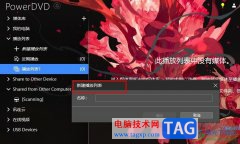 PowerDVD创建播放列表的方法
PowerDVD创建播放列表的方法
很多小伙伴在选择播放器时都会将PowerDVD作为首选,因为PowerDV......
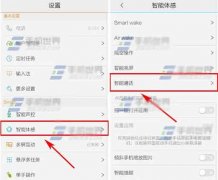 vivo X5Max智能切换开启方法
vivo X5Max智能切换开启方法
vivo X5Max手机摇一摇也能接听电话了,是不是很酷呢?那么,vivo......
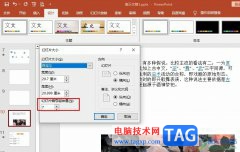
很多小伙伴之所以喜欢使用PPT选择来对演示文稿进行编辑,就是因为PPT中的功能十分的丰富,能够满足我们对于演示文稿编辑的各种需求。在使用PPT编辑演示文稿的过程中,有的小伙伴想要对幻...
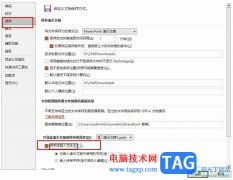
PPT是很多小伙伴都在使用的一款演示文稿编辑程序,在这款程序中,我们可以使用各种工具来提升演示文稿的编辑效率,还有各种设置能够帮助我们让幻灯片中的内容更加生动。在使用PPT编辑演...

PowerPoint 2013的相册实际上是一个演示文稿,其专为承载图片而设计。使用该功能,用户能够快捷地实现大量图片的引用,方便地实现各类图片的展示,那么ppt怎么创建相册?下面小编就为大家详...
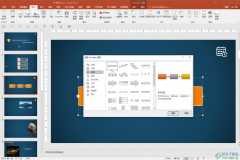
PowerPoint演示文稿是很多小伙伴都在使用的一款办公软件,在其中我们可以轻松地制作各种幻灯片。我们有时候会在幻灯片中插入一些组织结构图,如图系统默认的组织结构图的形状不够,小伙...

很多小伙伴在使用PPT编辑演示文稿的过程中经常会遇到各种各样的问题,有的小伙伴在完成演示文稿的编辑之后会选择对幻灯片进行播放,在放映幻灯片时可能会遇到右键单击幻灯片但没有菜单...

前面我们学习了一张幻灯片的基础操作,演示文稿是由许多张幻灯片组成的,下面我们通过一个练习来学习如何插入一张新的幻灯片; 1、 输入文字 1)启动PowerPoint,自动打开一个空白...

在PowerPoint演示文稿中制作幻灯片时,如果有需要我们可以为幻灯片添加自动更新的时间,这样可以方便后续在使用PPT时随时查看时间。在设置时我们还可以选择想要的日期格式,比如我们可以...

说起PowerPoint演示文稿这款软件,相信小伙伴们都比较熟悉。在PowerPoint演示文稿中如果有需要我们可以插入表格等元素。如果我们在PowerPoint演示文稿中插入表格后希望适当调整表格的行高和列宽...

很多小伙伴在对演示文稿进行编辑的时候都喜欢使用PPT程序来进行操作,因为PPT中的功能十分的丰富,我们可以直接在PPT中选择或更改演示文稿的主题,还可以对主题中的字体、颜色、效果以及...
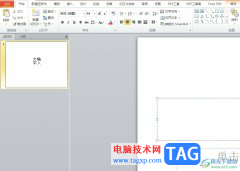
用户在日常的工作中都会接触到ppt软件来完成演示文稿的编辑,在这款办公软件中用户可以体验到实用的功能带来的便利,能够有效的提升自己的办事效率,因此ppt软件收获了许多用户的喜欢,...
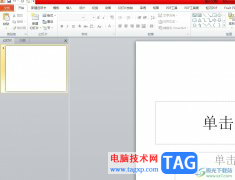
用户在每天的工作中都会接触到ppt软件来总结展示自己的工作报告、设计灵感或是小组会议等,为用户带来了不错的使用的体验,ppt软件中强大且齐全的功能,让用户可以将自己的演示文稿制作...
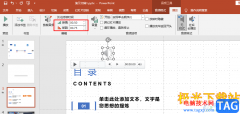
PPT是一款拥有超多功能,可以满足我们对于幻灯片编辑各种需求的程序。在使用PPT的过程中,有的小伙伴可能会需要在幻灯片中添加背景音乐,并将音乐设置为淡入淡出,使幻灯片整体呈现出更...

PPT怎么定制个性化版式 PPT定制个性化版式教程...

很多小伙伴之所以喜欢使用PPT程序来对演示文稿进行编辑,就是因为PPT中的功能十分的丰富,并且操作简单。在PPT中,我们可以根据自己的需求使用各种工具来对幻灯片进行编辑,还可以给幻灯...
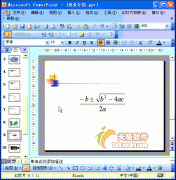
默认情况下,插入的公式都是黑白的,影响演示效果,如何将其设置为彩色的呢? 1、执行视图工具栏图片命令,展开图片工具栏。 2、选中插入的公式,然后单击图片重新着色按钮,打...